
Comment installer votre Apple TV ?
Configurer une Apple TV en 5 étapes

La configuration de votre Apple TV n'est pas difficile. Il vous suffit de suivre les étapes suivantes :
- Étape 1. Branchez et allumez votre Apple TV
- Étape 2. Sélectionnez la langue et activez Siri
- Étape 3. Configurez l'Apple TV manuellement ou avec un appareil Apple
- Étape 4. Choisissez les réglages
- Étape 5. Retrouvez vos applis et services préférés
Que vous faut-il ?

Pour installer et configurer votre Apple TV, vous aurez besoin de plusieurs choses :
- Une Apple TV 4K ou Apple TV HD.
- Une télévision ou un écran avec un port HDMI. Vous avez une Apple TV 4K ? Alors assurez-vous d'avoir une télévision compatible 4K, HDR ou les deux.
- Une connexion internet privée.
- Un câble HDMI. Vous avez une Apple TV 4K ? Assurez-vous d'utiliser un câble HDMI 2.0 ou ultérieur. Attention : l'Apple TV est livrée sans câble HDMI.
- Éventuellement un appareil Apple pour configurer l'Apple TV.
Étape 1 : connectez votre AppleTV

Avant de configurer la box Apple TV, elle doit être connectée à l'alimentation et à votre téléviseur.
- Connectez le câble secteur fourni à la box Apple TV et branchez-le dans la prise.
- Connectez votre câble HDMI à la box Apple TV et connectez l'autre extrémité du câble à votre télévision ou écran.
- Sur votre TV ou votre écran, sélectionnez l'entrée HDMI à laquelle l'Apple TV est connectée.
- Votre Apple TV dispose toujours d'une connexion réseau, ce qui vous permet de streamer des séries et des films de manière extrêmement stable.
Étape 2 : sélectionnez la langue et activez Siri
Le premier paramètre à définir est le pays dans lequel vous et votre Apple TV vous trouvez. Vous sélectionnez par la même occasion la langue de l'Apple TV.
- Choisissez votre langue en balayant la surface Touch de la télécommande Siri Remote jusqu'à arriver à votre pays, puis cliquez sur la surface Touch pour confirmer votre choix. Si vous vous trompez de langue, appuyez sur le bouton Menu pour revenir à l’écran précédent.
- Pour une utilisation optimale de l'Apple TV et de la télécommande Siri Remote, activez Siri. Cliquez sur Utiliser Siri. Vous pouvez maintenant demander à Siri de chercher des films pour vous ou de vous lire les infos. Vous n'êtes pas fan de l'assistant personnel ? Cliquez sur Ne pas utiliser Siri.
Étape 3 : Configurez l'Apple TV
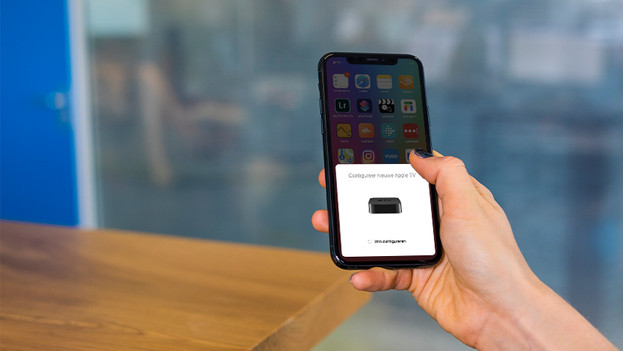
Il est maintenant temps de configurer l'Apple TV. Vous pouvez passer par un appareil Apple ou faire la configuration manuellement. Voici comment configurer l'Apple TV avec un appareil Apple :
- Dans l'écran suivant, sélectionnez Configurer avec un appareil. Vous pouvez utiliser un Apple iPhone, iPad ou iPod Touch pour configurer l'Apple TV.
- Déverrouillez votre appareil Apple et connectez-le à votre réseau wifi. Activez le Bluetooth.
- Placez votre iPhone, iPod ou iPad à côté de l'Apple TV.
- Suivez les instructions qui s'affichent sur votre appareil Apple et sur l'Apple TV.
Vous n'avez pas d'appareil Apple ? Configurez votre Apple TV manuellement.
- Sélectionnez Configurer manuellement et suivez les étapes qui s'affichent sur votre télévision ou écran. Au cours de ces étapes, vous vous connectez à votre réseau wifi et introduisez votre identifiant Apple.
Étape 3 : choisissez les réglages

Après avoir configuré votre Apple TV, il vous reste à régler un certain nombre de paramètres.
- Indiquez dans quelle pièce se trouve votre Apple TV afin de la retrouver plus facilement dans vos paramètres et dans l'appli Maison de votre iPhone, iPod, iPad ou Mac.
- Activez ou désactivez les services de localisation. Ces services permettent d'optimiser des applis comme Takeaway : vous pourrez par exemple voir immédiatement les restaurants situés près de chez vous.
- Activez Téléchargement automatique pour profiter des plus beaux économiseurs d'écran et voyager dans le monde entier.
- Acceptez les conditions d'utilisation de l'Apple TV et commencez à profiter de votre Apple TV.
Si vous avez une Apple TV 4K, vous devrez peut-être encore effectuer un bref test d'image. Suivez les instructions affichées sur l'écran.
Étape 5 : retrouvez vos applis et services préférés sur votre Apple TV

Maintenant que votre Apple TV est configurée, vous pouvez en profiter pleinement. Téléchargez par exemple vos applis préférées depuis l'app store et connectez-vous à vos services de streaming comme Netflix ou Videoland.



